win8新手指南系列:第10篇-“库”与“文件夹”
1、首先我们讲解“库”
1.在win8中打开文件资源管理器,点击“查看”-“导航窗格”--“显示库”,库在win8文件资源管理器显示出来。
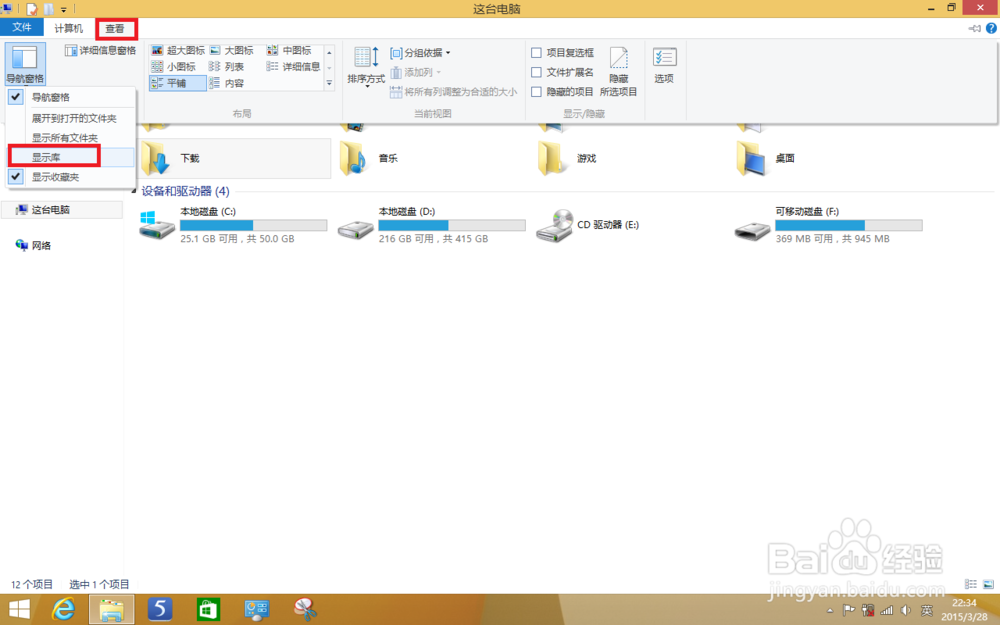
2、2.我们右键点击库中“视频”,选择“属性”,点击“删除”,这样原来定义的位置就删除掉了。
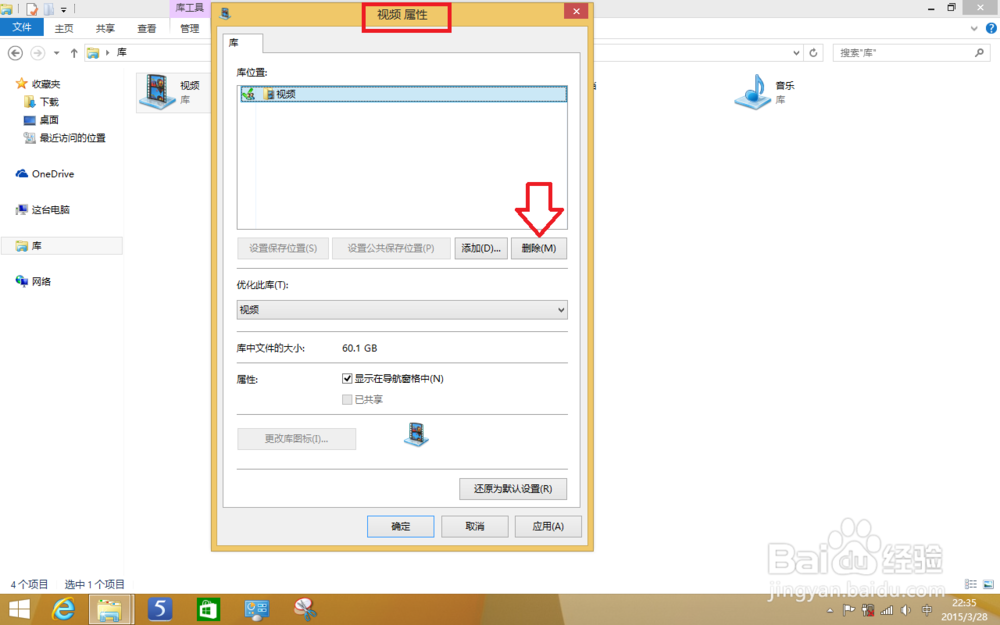
3、3.我们点击“添加”,选择合适的文件夹路径,点"确定",就重新定义了视频库的位置,如果我们继续添加位置,就可以定义视频库指向的多个位置。
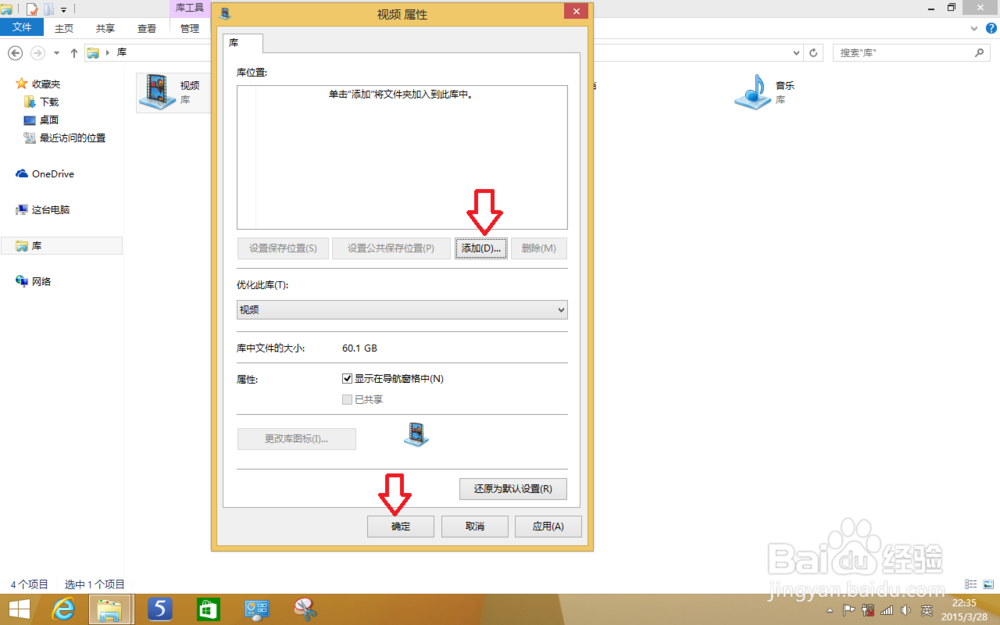

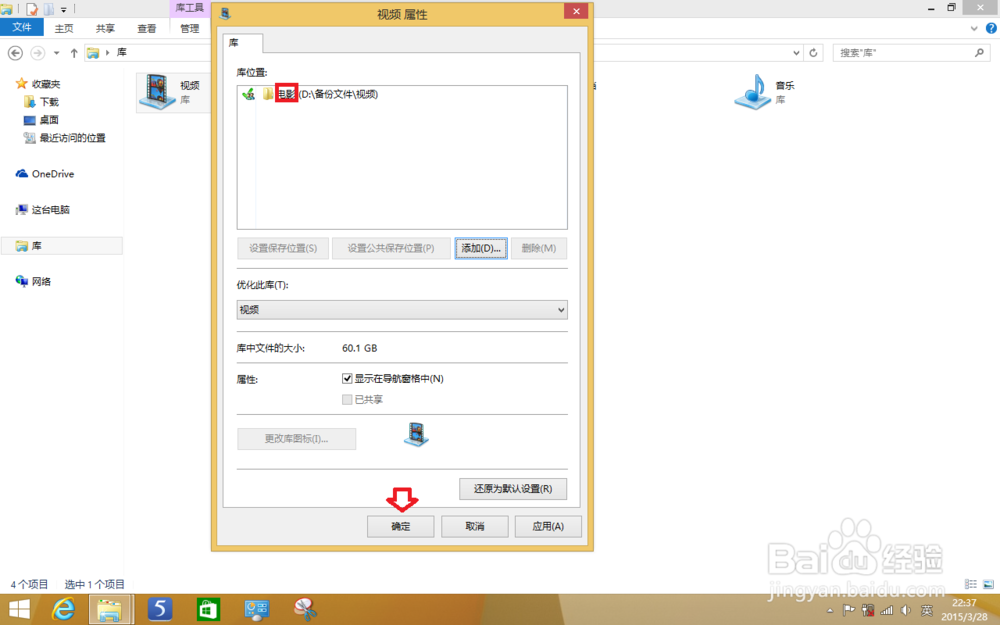
4、4.其余的如图片库等都可以如此定义。
同时我们也可以直接在库的界面点击右键,在菜单中“新建”--“库”,库的名称和位置可以随意定义。
同时我们也可以删除任何库,因为库只类似快捷方式,因此删除它并不会删除文件本身。
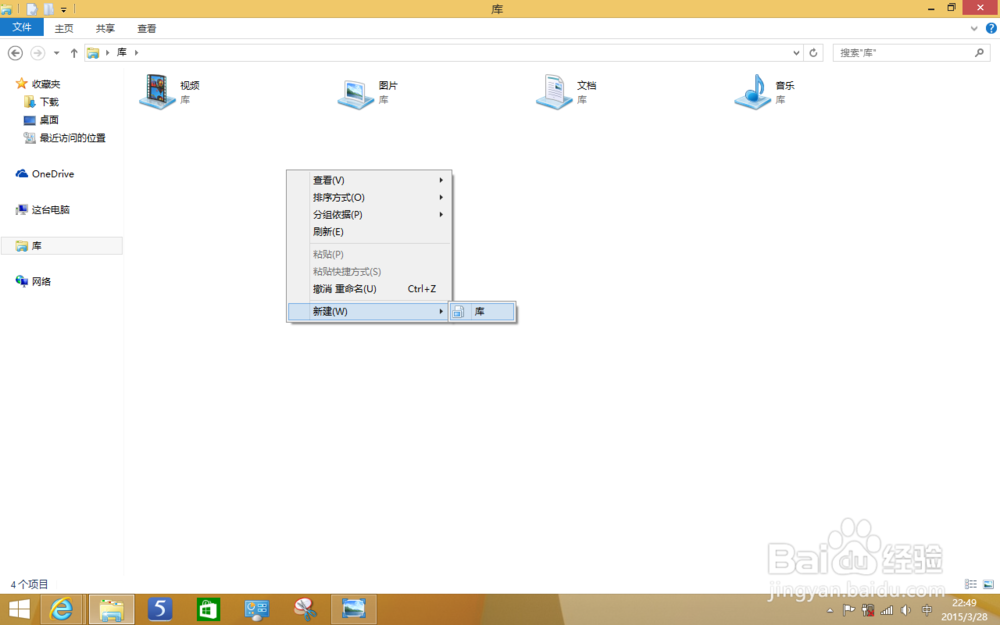
1、1.“这台电脑文件夹”中每个文件夹位置的定义和库位置的定义差不多,但与后者不同的是它只能定义1个位置。
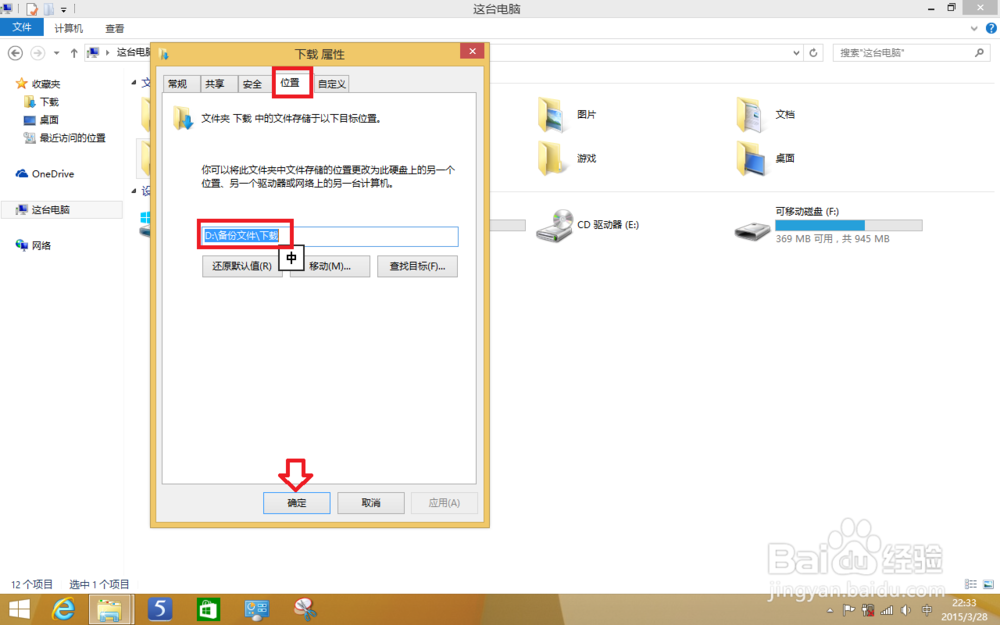
2、2.同时文件夹也不能随意增减,我们需使用软件(ThisPCTweaker)来增减文件夹的数量。我们以管理员身份打开ThisPCTweaker,点击“setting设置”,选择zh-cn,关闭程序;
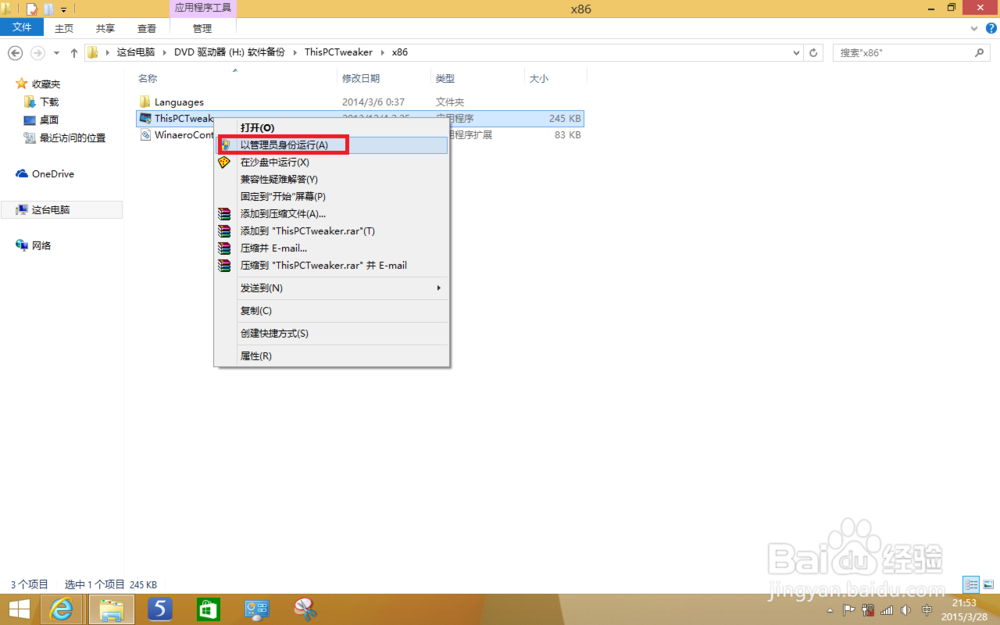
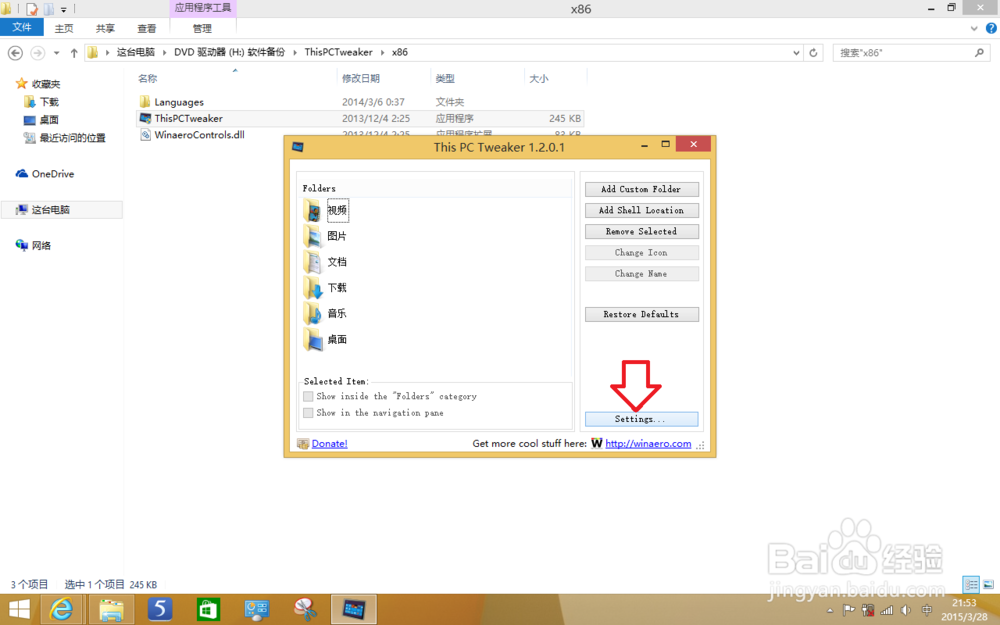
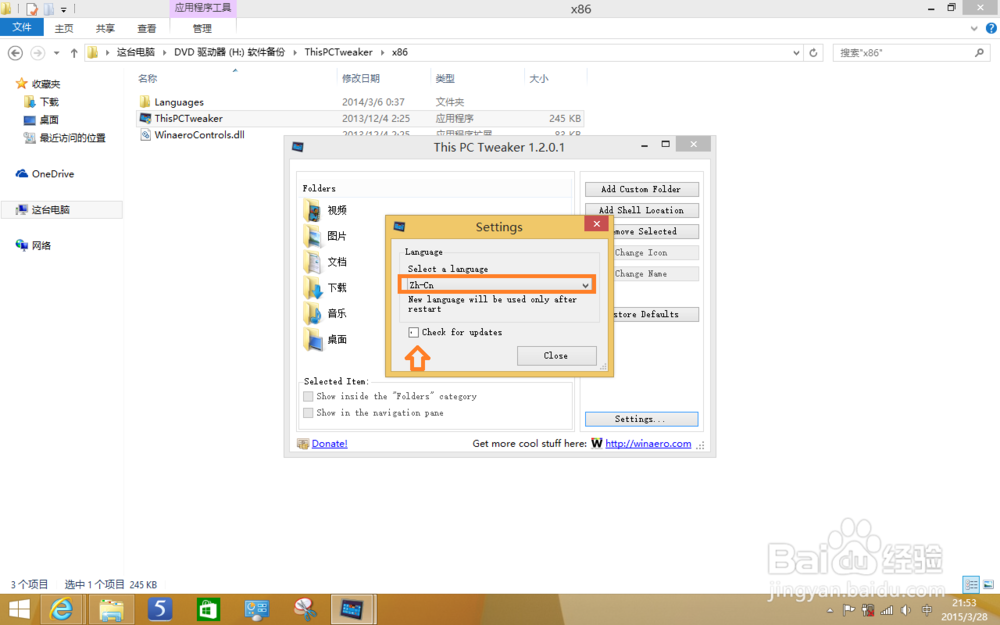
3、3.重新以管理员身份运行,中文界面显示。点击“添加文件夹”,浏览到合适的路径,可以修改”显示的名字”,然后点击确定。
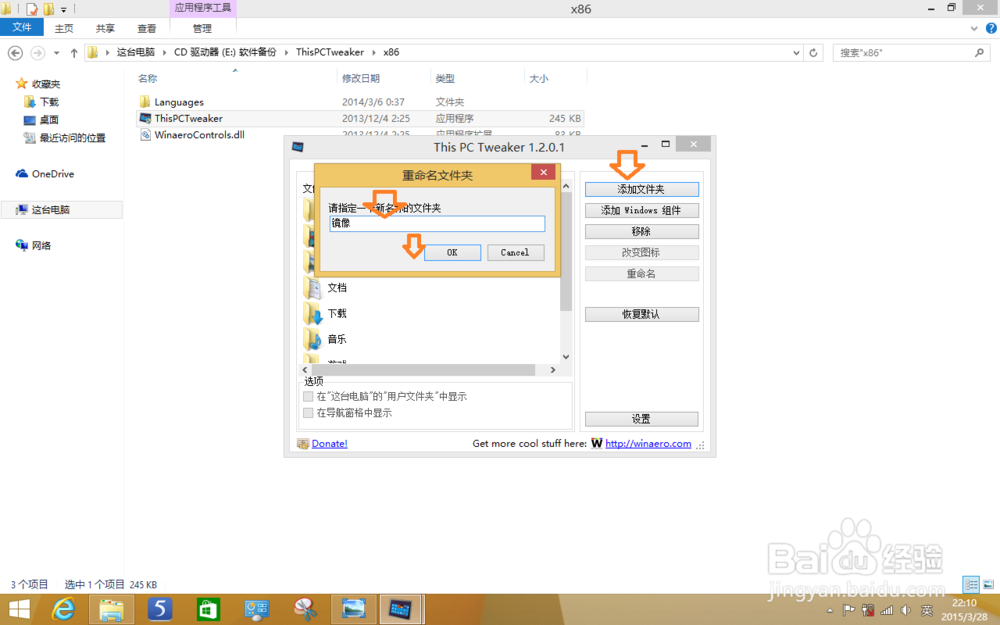
4、4.在软件界面中找到这个新建的“文件夹”,选定后在软件下方勾选2个显示。
如是,新建的“文件夹”就在这台电脑文件夹中显示出来。

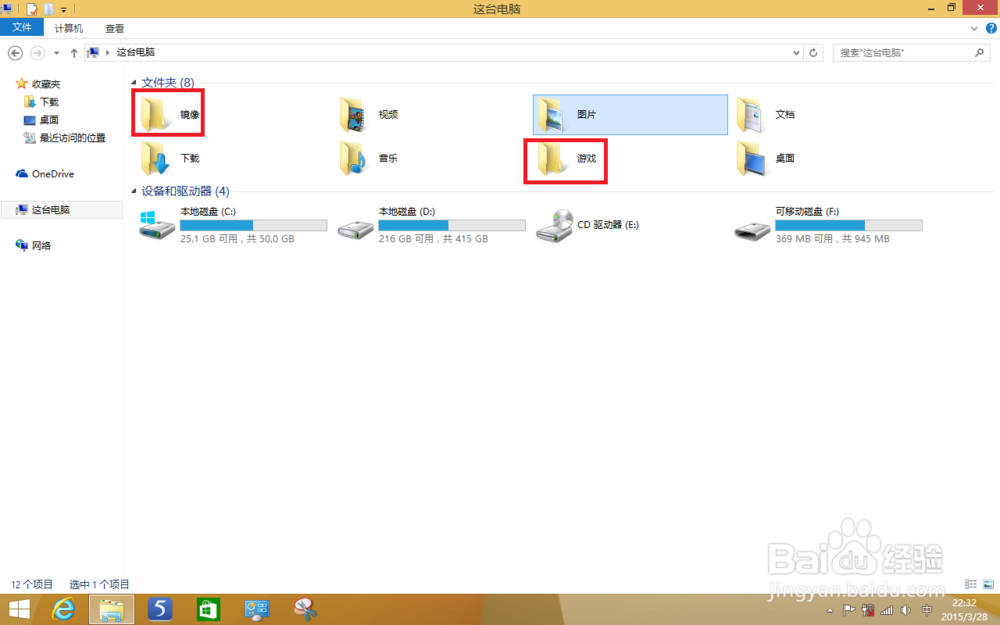
5、5.关于如何删除“这台电脑文件夹”,首先我个人不建议删除。如果实在要删除,我们可以用ThisPCTweaker软件删除,也可以从注册表中全部删除。下图中红线标记的2个是ThisPCTweaker创建的,其余6个则是系统自带的,直接删除这8个,就彻底删除了(其注册表中的位置如图)。
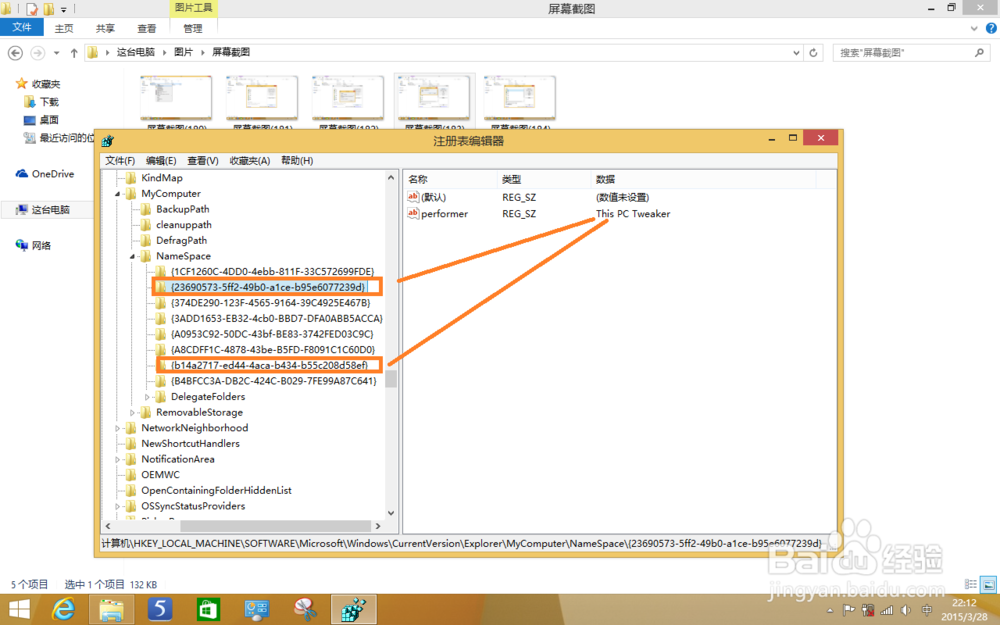
声明:本网站引用、摘录或转载内容仅供网站访问者交流或参考,不代表本站立场,如存在版权或非法内容,请联系站长删除,联系邮箱:site.kefu@qq.com。
阅读量:168
阅读量:73
阅读量:107
阅读量:42
阅读量:62